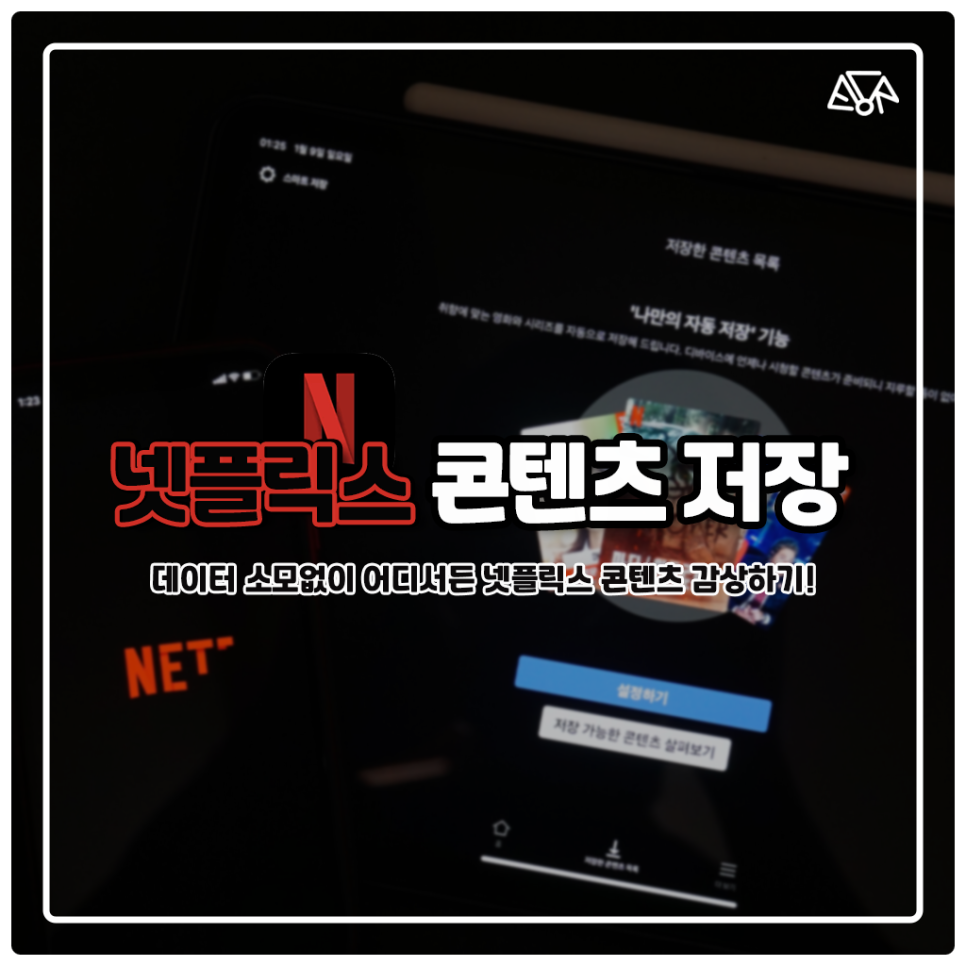
안녕하세요 OTT 서비스를 보다 편하게 이용하실 수 있는 팁을 드리는 PLEO입니다 많은 OTT 서비스가 출시되어 경쟁이 치열한데도 불구하고 1위를 차지하고 있는 NETFLICS, 오늘날에는 NETFLICS 저장 기능을 알아봅니다.넷플릭스 저장 방법의 콘텐츠를 다운로드하여 어디서나 감상하다
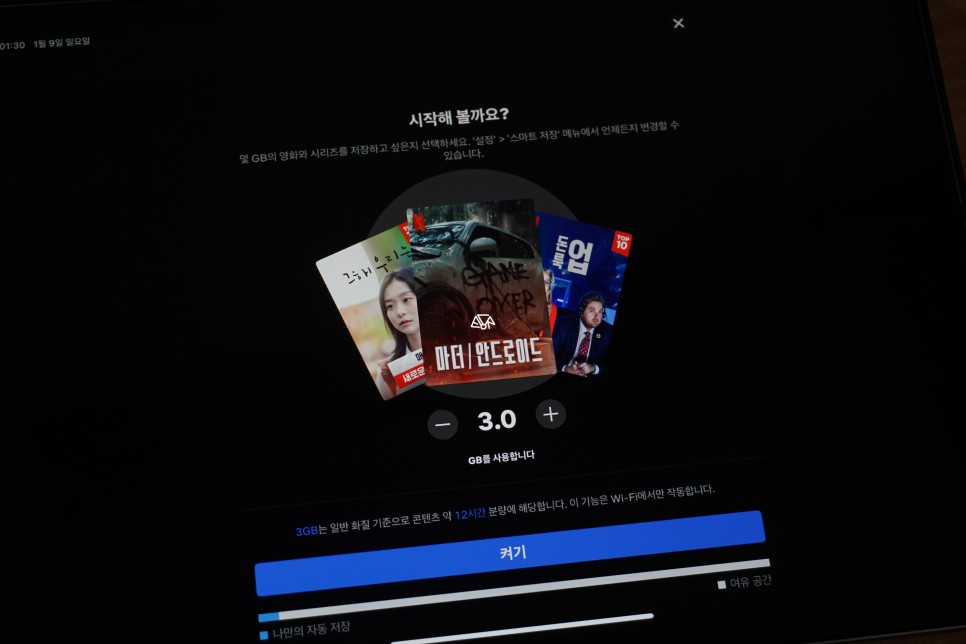
출처 – 네이버 넷플릭스 요금제 넷플릭스 저장 기능에 대해 알아보기 전에 넷플릭스 요금제를 먼저 살펴볼 필요가 있습니다. 본인이 사용하는 요금제에 따라 콘텐츠를 저장할 수 있는 기기의 수가 하나에서 최대 4개로 나뉘어져 있기 때문입니다.

요금제를 확인하기 위해서는 휴대폰이나 태블릿이 아닌 PC 브라우저에 접속해야 합니다 넷플릭스 홈페이지 방문 – 오른쪽 상단 프로필 클릭 – 계정을 클릭해주세요
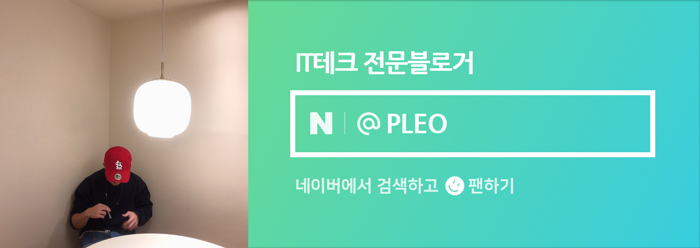
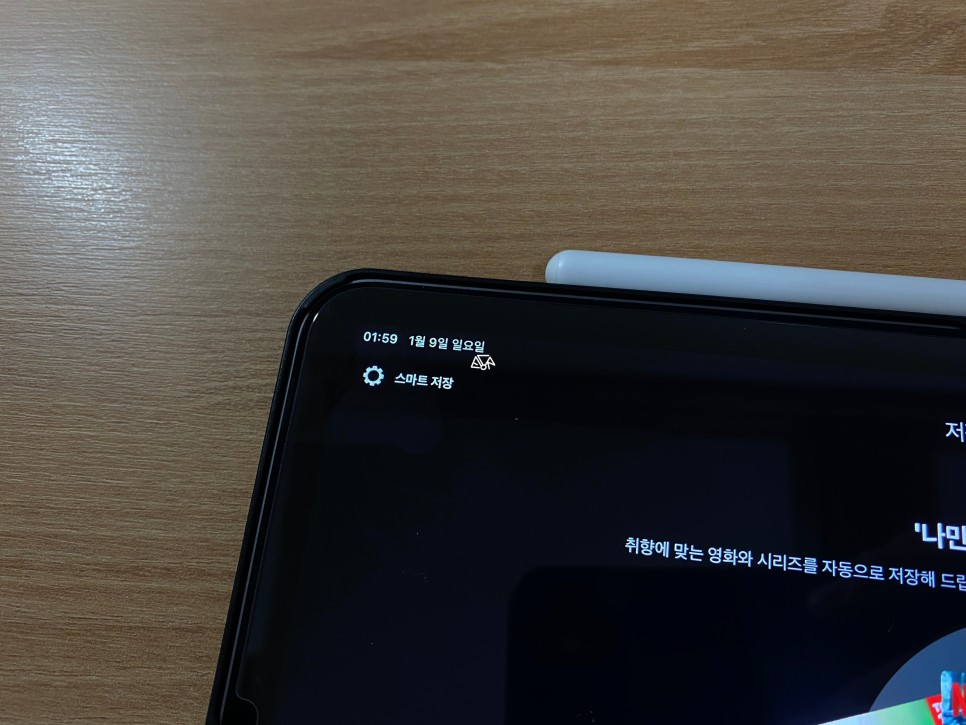
계정 페이지에 접속하면 해당 요금제에서 계정에 대한 정보와 설정 내용을 모두 확인하실 수 있습니다. 여기서 확인하실 목록은 멤버십 상세 정보, 영상 저장 장치 관리입니다. 요금제를확인하시면영상저장장치에서는계정에서사용되는기기부터기기에서다운로드한콘텐츠내역까지모두확인하고관리할수있습니다.
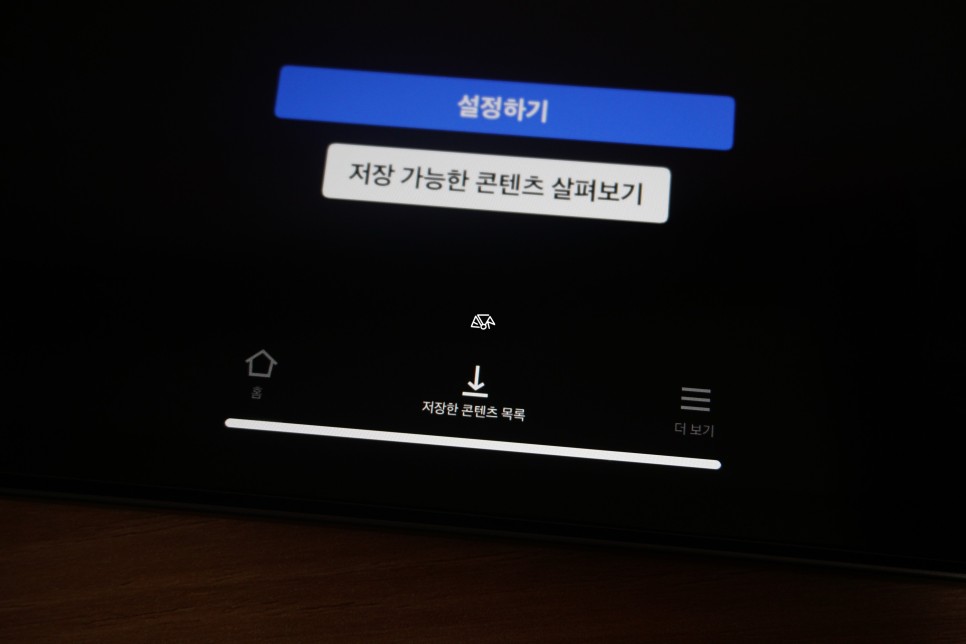
그럼 본격적으로 넷플릭스 저장을 위해 태블릿, 휴대폰으로 돌아가 넷플릭스를 실행해 봅시다.
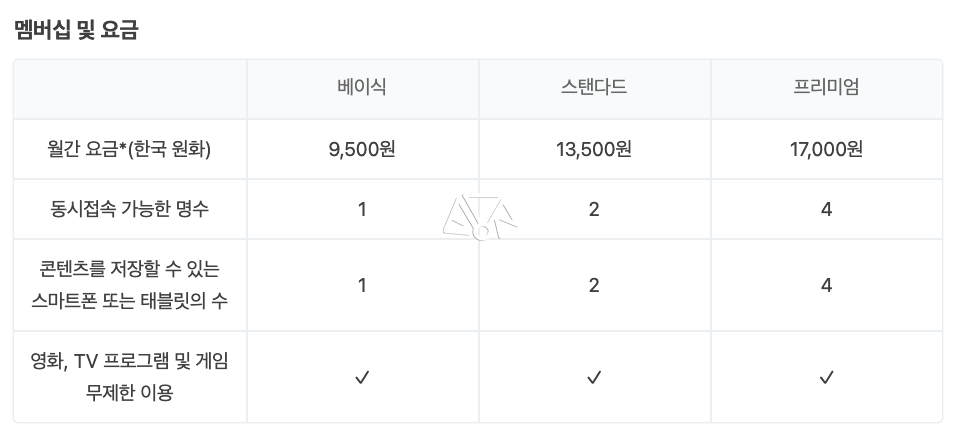
넷플릭스 보존 기능을 사용하기 전에, 다운로드하는 컨텐츠의 화질 설정을 먼저 해 주세요. 더 하단 보기 – 앱 설정 – 영상의 화질로 다운로드하는 컨텐츠의 화질을 설정할 수 있습니다. 고객님의 기기 상황에 맞게 판단하여 선택하시기 바랍니다.
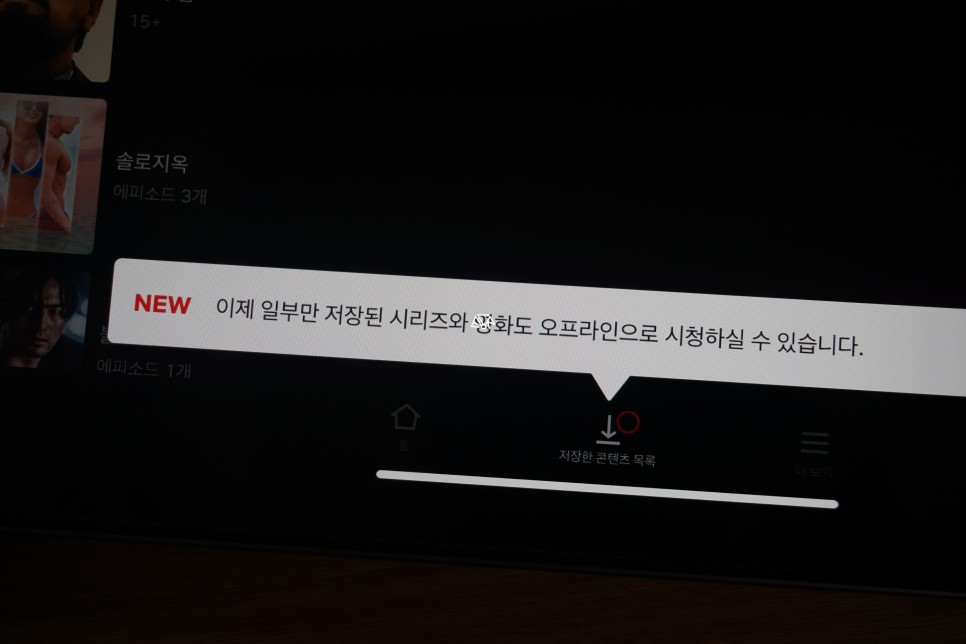
Netflix 의 저장 방법은, 하단의 아이콘의 중앙에 있는 간단하게 저장한 컨텐츠 리스트 아이콘을 클릭해 주세요.
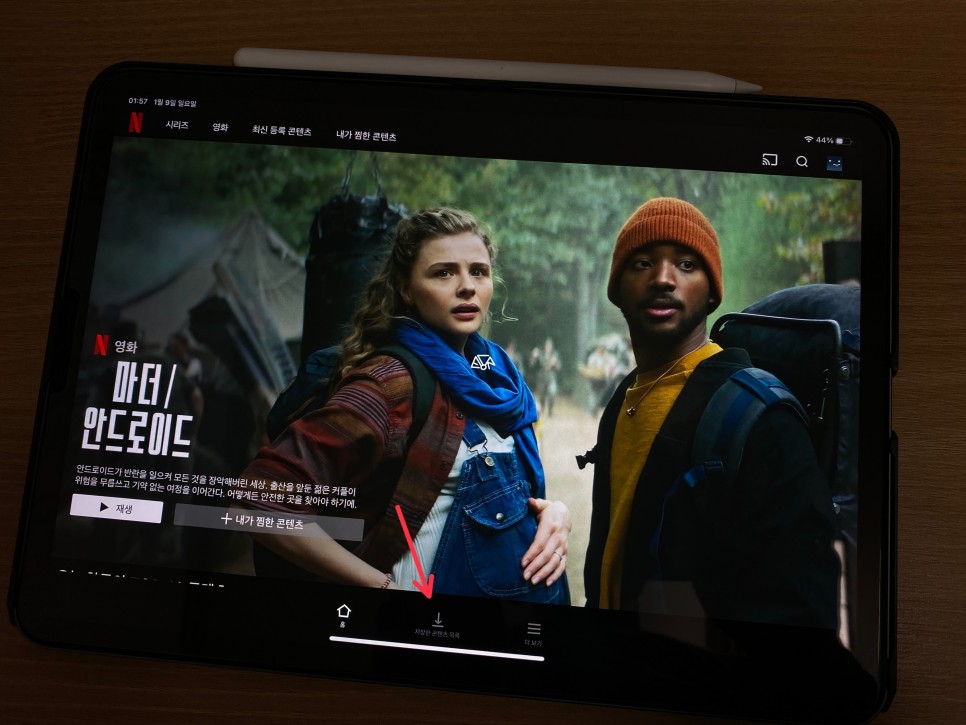
처음 사용하시는 분에게 ‘자체 자동 저장’ 기능 추천으로부터, 하단의 설정을 클릭해 Netflix 저장을 시작할 수 있습니다.
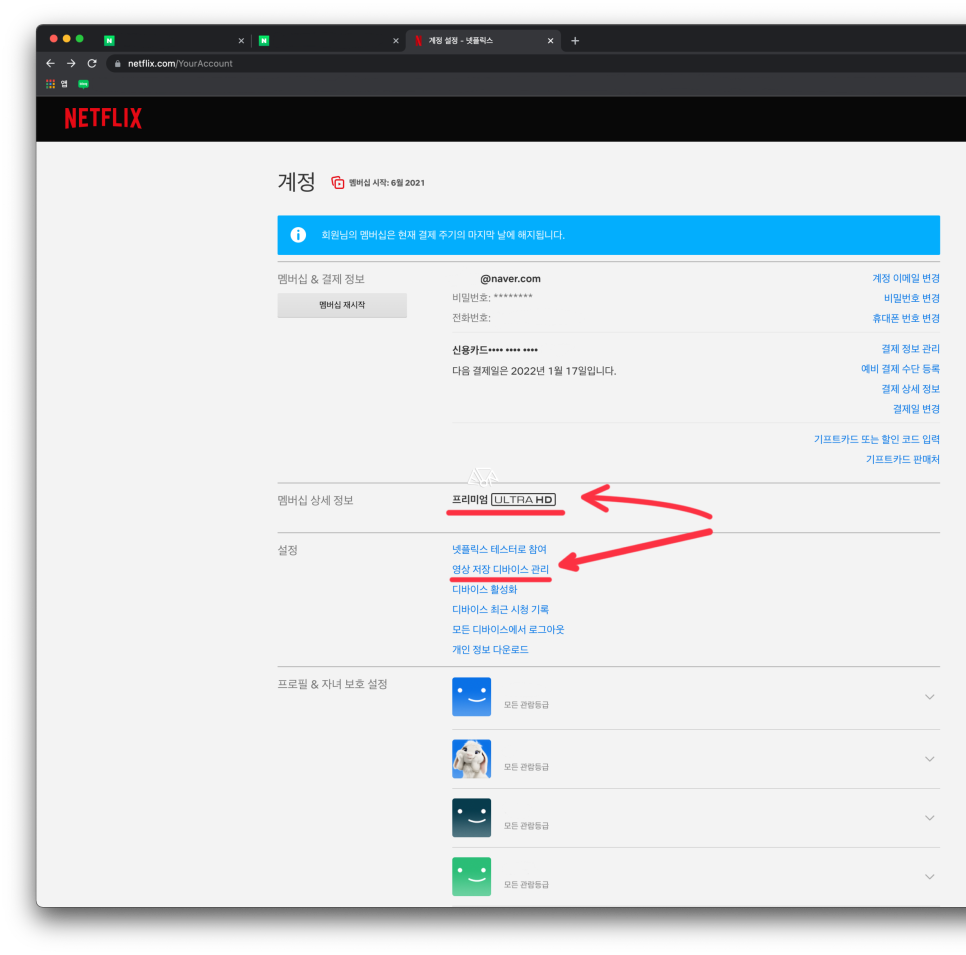
「설정한다」를 클릭하면, 몇 GB 의 용량의 영화 및 시리즈를 보존하는지를 조절할 수 있습니다. 용량의 크기 등은 나중에라도 변경할 수 있기 때문에, 적당 먼저 설정하십시오!
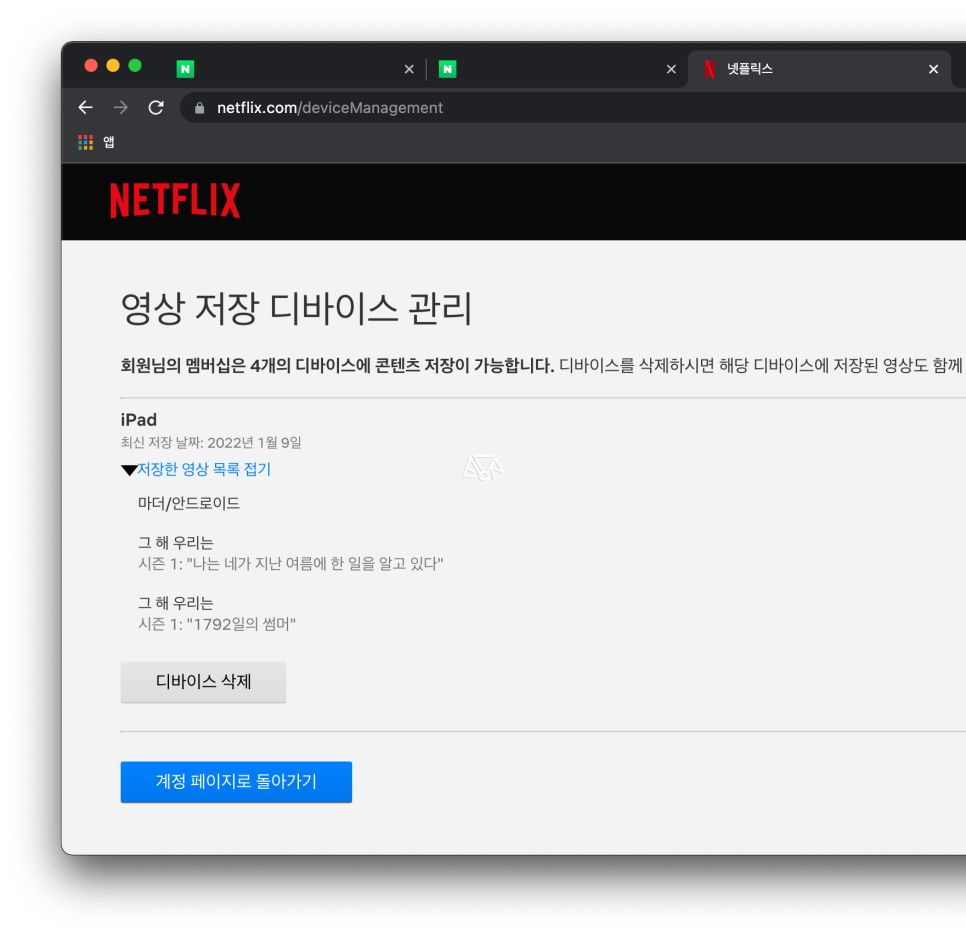
초기설정은 끝났습니다. 아마 처음 사용하는 분을 위해서 Netflix 로 오리지날의 자동 보존 기능을 유효하게 해, 랜덤으로 몇개의 시리즈가 보존되고 있는 모습을 볼 수 있습니다. 저장이 완료되면 데이터나 Wi-Fi 환경이 아니더라도 콘텐츠를 무리 없이 감상할 수 있지요.
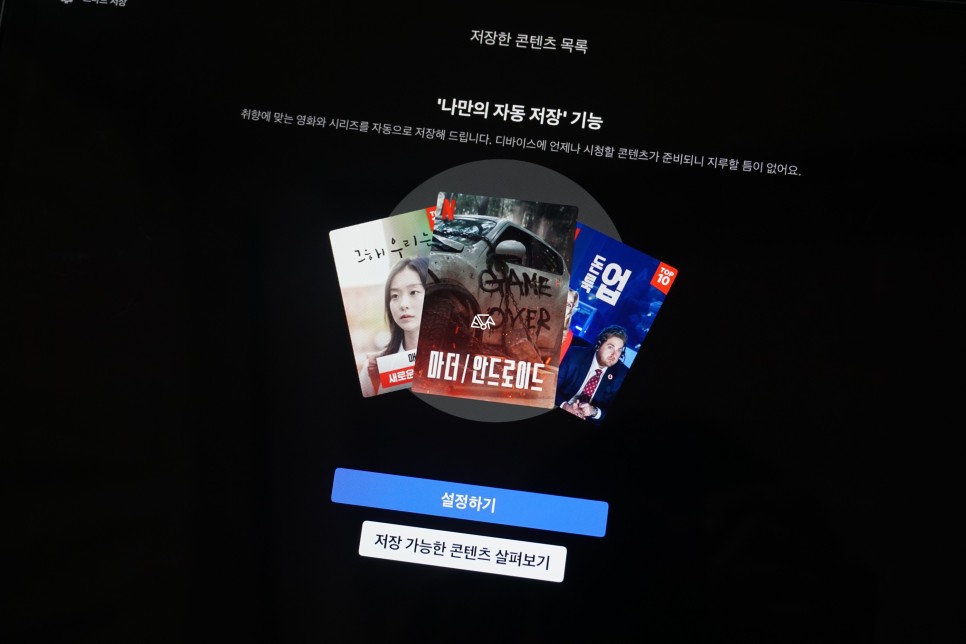
저장된 콘텐츠를 모두 보시면 기기의 용량 관리를 위해 삭제도 필요합니다. 해당 목록을 왼쪽으로 누르거나 위 연필 아이콘을 클릭하여 삭제할 수 있습니다.
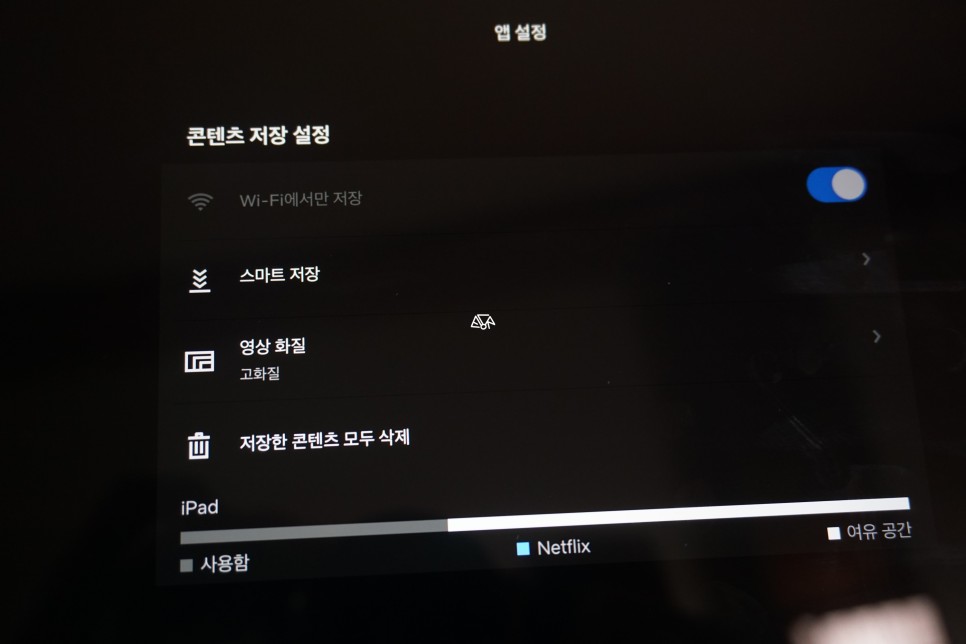
자동으로 저장되는 콘텐츠 설정과 용량 설정을 추가하고 싶다면 해당 화면에서 왼쪽 상단의 스마트 저장 설정 아이콘을 클릭하세요.
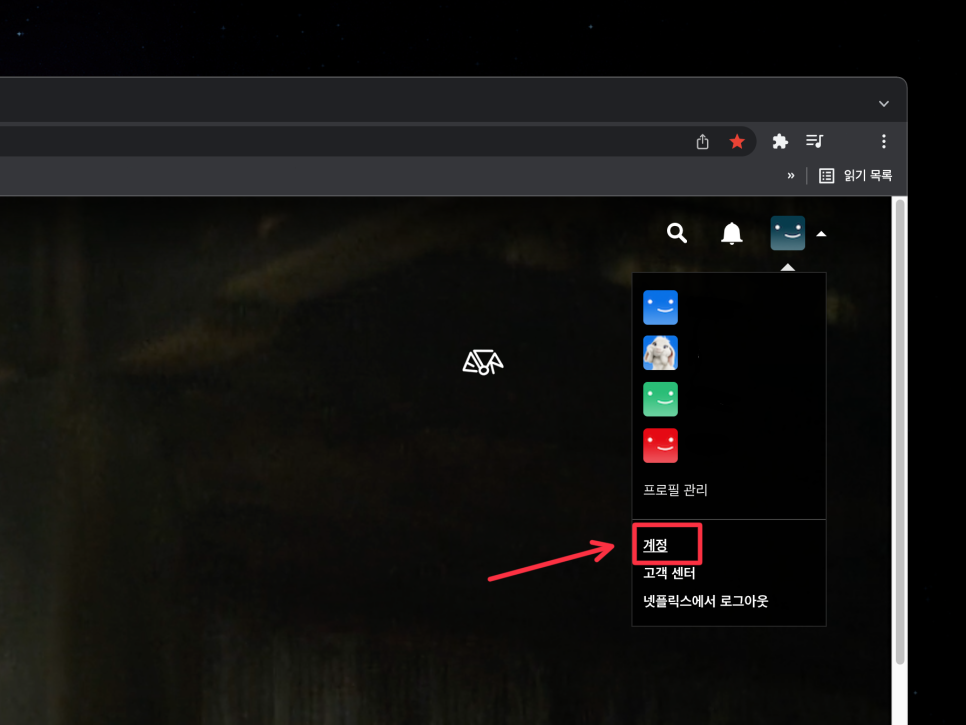
원본 자동 저장 기능을 해제하면 사용자가 원하는 콘텐츠만 선택하여 다운로드 할 수 있으며, 아래 목록에서 각 프로필에 맞는 용량을 할당하여 콘텐츠를 다운로드 할 수 있습니다.
- 요금제 확인 2. 화질 설정 3. 컨텐츠 다운
- 이렇게 간단하게 3가지 순서로 진행하시면 넷플릭스 저장 기능을 100% 활용할 수 있으니 꼭 참고하셔서 재미있는 콘텐츠를 감상해 주세요.:)
- 보다 많은 IT정보를 원하시는 분은 팬함 ? より
